1、将iPhone连接到Windows电脑。将iPhone充电线的一端插入iPhone充电口,USB端则插入电脑的USB端口。(1)如果这是iPhone第一次连接电脑,需要在iPhone上轻触信任,然后输入iPhone的密码或触控ID。

2、打开iTunes。它的图标背景是白色的,上面有个多彩音符。为了让Windows电脑识别iPhone,一定要打开iTun髫潋啜缅es,让手机连接电脑。(1)如果电脑上没有iTunes,要先安装后再继续。(2)如果iTunes提示你进行更新,点击下载iTunes。完成下载后,需要重新启动电脑。

3、等待“设备”图标出现。这个iPhone形状的图标会出现在iTunes“资料库”页面的左上方。看见它之后就能继续。(1)iPhone可能需要好几秒才能连接上iTunes。(2)如果靠近iTunes窗口顶端的资料库选项卡没有高亮显示,点击它切换到“资料库”视图。
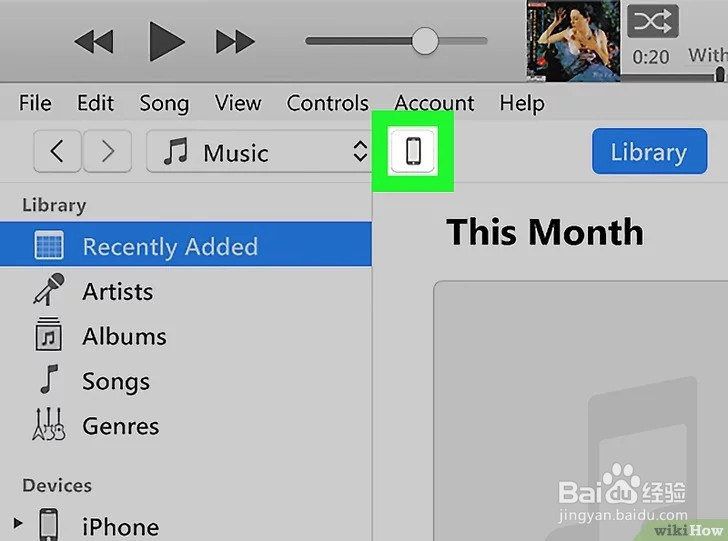
4、解锁iPhone。“设备”图标出现后,在iPhone输入密码、触控ID或面容ID,然后按下主屏幕按钮来解锁。(1)如果弹出一条提示询问你“要信任此电脑吗?”,轻触信任再继续。
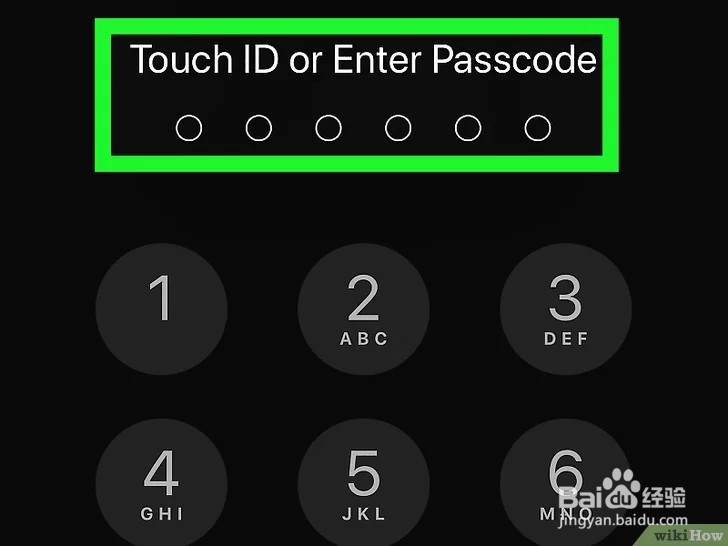
5、打开“开始”菜单。点击屏幕左下角的Windows图标。
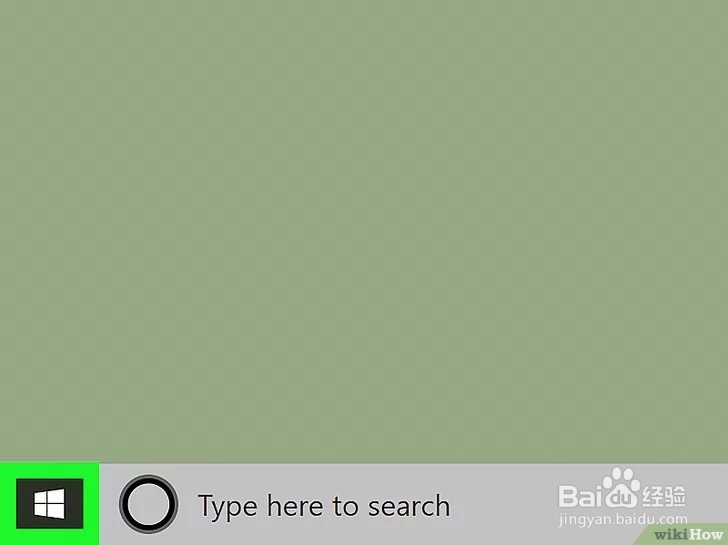
6、点击照片。这个山形图标就在“开始”窗口的某个位置。(1)如果找不到“照片”应用,那就在“开始”窗口顶端输入照片,然后点击出现的照片应用。

7、点击“照片”窗口右上方的导入。屏幕上会出现一个下拉菜单

8、点击下拉菜单中的从USB设备。电脑会开始扫描iPhone上的照片和视频,以便进行导入。(1)如果电脑连接了不只一个USB设备,先点击iPhone名称再继续。(2)如果“阖嚏逵藩照片”应用弹出一条提示说找不到USB设备,先关闭“照片”应用,然后重新打开,再试一次。可能需要尝试好几次,才会显示iPhone。
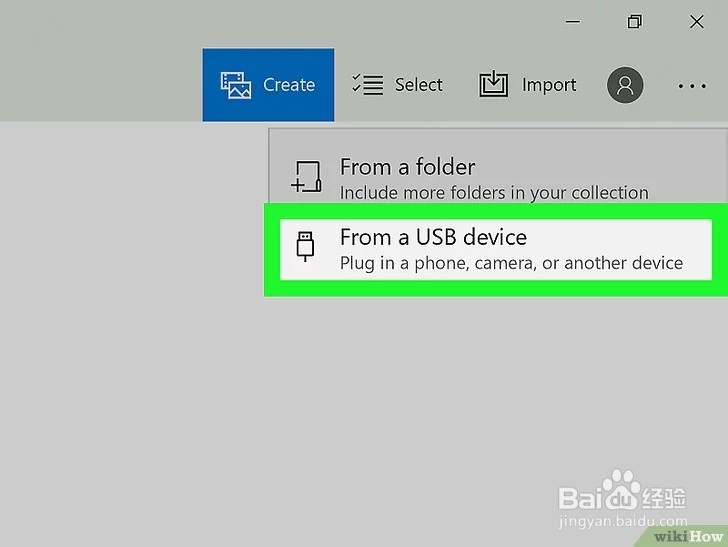
9、选择要传到电脑的照片。一开始iPhone上的所有照片都会被选中,不过你可以点击每张照片右上方的对号,取茇坍酮踪消选中你不想导入的照片。(1)你也可以在“选择要导入的照片”窗口中,点击靠近顶端的全部取消链接,取消选中所有照片,再一一点击想要导入的照片。(2)如果你打算在完成导入后删除iPhone上的照片,点击靠近窗口底部的导入设置链接,勾选“导入后从设备删除照片”方框,然后点击完成。

10、点击窗口底部的导入选中的照片。电脑会开始导入照片。完成后,电脑屏幕右下角会出现一条通知信息,这时可以将iPhone和电脑分离。
